最近、動画の人気が高まっていることに気づきましたか? これは、最も強力で効果的なコミュニケーション形態のXNUMXつです。 私たちは、情報を伝えたり、物語を語ったり、楽しませたりするためのビデオを作成します。 ソーシャルメディアでの名声が高まっているほか、ビジネスマーケティングツールとしても使用されています。
より印象的なビデオを作成するには、画像コンテンツに適切なオーディオを添付する必要があります。 あなたのフィッティングサウンドを探すのはほぼ自動的です Spotify さまざまな気分やジャンルの音楽の幅広い選択を考えると、アプリ。 しかし、あなたはできますか 加えます Spotify 音楽からビデオへのアプリ ?
一方、 Spotify オフライン再生用に音楽をダウンロードできますが、再生はクライアント アプリケーションに制限されます。 デジタル著作権管理 (DRM) は、のアクセスとコピーを制御します。 Spotify 音楽を他のデバイスやアプリに転送します。 DRMを解除して変換 Spotify トラックをより移植性の高いオーディオ形式に変換すると、追加できるようになります Spotify に音楽 ビデオ オーディオのインポートを許可するアプリ。
コンテンツガイド パート 1. 追加してもいいですか Spotify 音楽をビデオに変換するアプリ?パート2。ダウンロードする方法 Spotify 音楽からビデオへのアプリパート3。追加する方法 Spotify 音楽をビデオに変換するアプリ [PC]パート4。追加する方法 Spotify 音楽をビデオに変換するアプリ [携帯電話]パート 5. 追加に関するよくある質問 Spotify 音楽からビデオへのアプリパート6。 概要
Spotify はコンテンツを暗号化するストリーミング音楽サービスで、ダウンロードしたタイトルをビデオ エディタで直接使用することはできません。 Spotify 曲は以下の範囲内でのみ使用が許可されています。 Spotify アプリケーション。 ただし、次のようなサードパーティのアプリやサービスを使用することはできます。 Spotify 動画に音楽を追加するための音楽コンバーター。さらに、YouTube に組み込まれているオーディオおよびビデオ編集ツールを使用して、動画に音楽を追加することもできます。
シームレスに組み込むには、 Spotify 曲をビデオ プロジェクトに追加するには、Adobe Premiere Pro や iMovie などのビデオ編集ソフトウェアと互換性のある形式で曲を取得する必要があります。 この記事の次の部分では、ダウンロード方法について説明します。 Spotify まずは音楽。 読み続けてください。
この記事の第 1 部と第 2 部で示したように、コンピューターとモバイル デバイスで利用できる無料のアプリを使用すると、カスタムの音楽トラックを追加するのは難しいことではありません。 しかし、追加できるようにDRMを削除する方法 Spotify 音楽からビデオへのアプリは問題なく?
のようなソフトウェアツール DumpMedia Spotify Music Converter DRM を削除して変換するのに役立ちます Spotify 音楽をビデオに便利な形式に変換します。 このシンプルで強力なツールは、任意のファイルをダウンロードして変換できます。 Spotify 曲、プレイリスト、またはアルバム 〜へ MP3、M4A、WAV、または FLAC。
変換後、 トラックをオフラインで使用する とにかく、あなたは Spotify アプリ。 さらに、あなたは必要ありません Spotify この機能を楽しむにはプレミアムアカウントが必要です! 下のアイコンをクリックしてダウンロードしてください DumpMedia Spotify Music Converter を選択し、コンピュータへのインストールを実行します。アプリケーションを実行し、次の手順に従って変換します。 Spotify 音楽。
ステップ 1. 埋め込みを開きます Spotify Web プレーヤーでログインし、 Spotify アカウント。
ステップ2.プレイリストを開くか、ビデオに追加する曲を検索します。
ステップ3.右側にある緑色のフローティングボタンを見つけます。 選択した曲をボタンにドラッグして、コンバーターを開きます。
ステップ4.で MP3 デフォルト形式として、出力フォルダーを選択し、「変換」ボタンをクリックします。
ステップ5.コンバーターが動作を終了するまで数秒待ちます。
あなたは終わった! あなたの選んだ Spotify サウンドトラックは DRM フリーで、すぐにビデオ エディタにインポートできます。
あなたの変換後 Spotify 音楽をビデオ エディター アプリケーションにインポートして、ビデオ プロジェクトのバックグラウンド ミュージックとして追加できます。 簡単に追加できるように手順が用意されています Spotify ここにリストされているビデオ アプリに音楽を追加します。
iMovieは、Mac、iPhone、またはiPadにプリインストールされているAppleのビデオ編集アプリケーションです。
手順1.iMovieアプリで、[プロジェクト]タブをクリックしてプロジェクトを表示します。 ビデオプロジェクトをダブルクリックします。 プロジェクトはタイムラインエリアで開きます。 ブラウザの上にある[オーディオ]を選択します。
ステップ 2. サイドバーで [音楽] を選択します。 コンテンツがブラウザに表示されます。 参照して、追加する曲ファイルを見つけます。 メディア ブラウザから曲を閲覧することもできます。 アプリケーションを起動し、ファイルを保存したフォルダーを参照します Spotify 音楽ファイル。
手順3.選択した曲をタイムラインにドラッグします。 オーディオを編集する準備ができました。

Microsoftフォトは、 Windows 10 にビデオ エディターが含まれています。ビデオ エディターはムービー メーカーに続き、優れたビデオを作成するためのビデオ作成および簡単な編集ツールが含まれています。
ステップ 1. Microsoft フォトを開き、「ビデオ エディター」タブをクリックします。
ステップ 2. 新しいビデオプロジェクトを選択し、ビデオの名前を入力します。
ステップ 3. プロジェクト ライブラリに写真またはビデオを追加します。 次に、ストーリーボードに追加する内容を選択します。
ステップ 4. ストーリーボードを整理したら、右上にある [カスタム オーディオ] メニューをクリックします。 次に、「音声ファイルを追加」をクリックして、 Spotify 歌。 ビデオを表示して音楽をプレビューできます。
ステップ5. [完了]をクリックして、カスタムオーディオの追加を終了します。
Premiere Proは、信頼性が高く初心者に優しいアドビの機能満載の強力なビデオ編集ソフトウェアです。 ドッキングされたパネルベースのインターフェイス(ワークスペース)を使用します。
ステップ1. Premiereプロジェクトを開き、画面上部の「オーディオ」をクリックします。「Winダウン -> ワークスペース -> オーディオ。"
ステップ2.「Winダウン -> メディアブラウザ。"
ステップ 3. Spotify 動画に追加したい曲。
ステップ4.選択したトラックを選択し、[インポート]をクリックしてオーディオファイルをプロジェクトパネルに追加します。
ステップ5.「Winダウ –> プロジェクト。"
手順6.インポートしたオーディオファイルをダブルクリックして、ソースパネルで開きます。 次に、それを選択してタイムラインパネルのシーケンスにドラッグします。
スマホでも動画編集ができます。 モバイルビデオ編集アプリはPCに比べて機能や機能が限られているかもしれませんが、出力はすでに高解像度で十分な品質です。
また、これらの編集アプリは携帯電話で便利で使いやすいです。 あなただけの転送する必要があります Spotify PC から携帯電話に曲を変換すると、 Spotify あなたのコンピュータ上の曲。 追加 Spotify モバイルでの音楽からビデオへのアプリは次のとおりです。
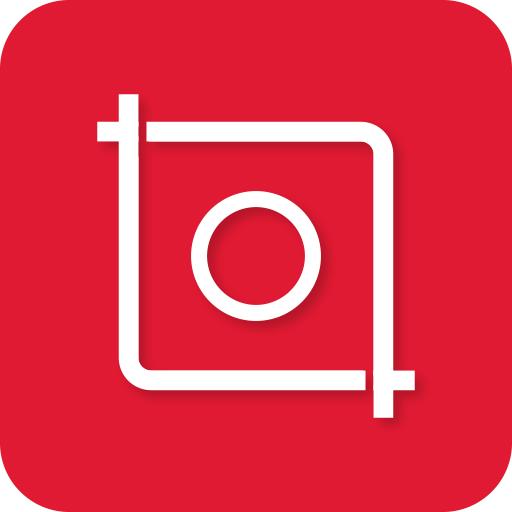
InShot は、iOS と Android で利用できる写真およびビデオ編集アプリです。 これはプロのビデオ編集機能を備えたモバイル アプリで、YouTube、Instagram、TikTok などのソーシャル メディア プラットフォームに適しています。次の手順でこのアプリに音楽を追加できます。
手順1.InShotアプリを起動し、[ビデオ]メニューをタップします。 [新規+]ボタンを使用して新しい動画を作成するか、下書きを開きます。
ステップ2.ギャラリーからビデオまたは写真を参照して追加します。
手順3.下部にある[音楽]アイコンメニューをタップし、[トラック]を選択します。
ステップ 4. [マイ ミュージック] タブをタップして、 Spotify 音楽
ステップ5.選択した曲をタップしてから、各トラックの最後にある[使用]をタップしてビデオに追加します。
このモバイル アプリは、GoPro のメーカーが提供する無料のビデオ編集およびスライドショー作成アプリです。 このアプリには機能が少ないですが、それはこのように設計されているためです。 編集プロセスは「迅速」で、その場でビデオをキャプチャ、編集、投稿できます。
手順1.デバイスでQuikアプリを起動します。
ステップ2.追加(+)ボタンをタップして、ビデオまたは写真を選択します。
ステップ3.「タイトルイントロを追加」するビデオに名前を入力し、「続行」をタップします。 アプリは、選択したメディアからビデオを自動的に作成します。
ステップ4.下部のメニューにある音楽アイコンをタップします。
ステップ5.「マイミュージック」を選択し、変換された音楽を参照します Spotify あなたのコレクションの音楽。
ステップ6.選択した曲をタップすると、ビデオに追加されます。
Q1. どのビデオ アプリがサポートされているか Spotify 統合?
をサポートする人気のビデオ アプリ Spotify 統合には、TikTok、Instagram Reels、YouTube Shorts が含まれます。
Q2. 接続するにはどうすればよいですか Spotify 私のビデオアプリにアカウントを追加しますか?
あなたを接続するには Spotify アカウントをビデオ アプリに接続するには、両方のアプリを携帯電話にインストールする必要があります。 次に、ビデオ アプリを開き、サウンドまたは音楽の設定に移動します。 そこから、 Spotify アカウントをアプリに追加し、使用を開始します Spotify プレイリストとトラック。
Q3. 特定のトラックやプレイリストを選択できますか? Spotify 図書館?
はい、特定のトラックまたはプレイリストを選択できます。 Spotify 図書館。 これを行うには、特定のトラックまたはプレイリストを検索し、再生を押して、画面上の「再生中」セクションからそれを選択します。 Spotify アプリ。 さらに、ライブラリから曲を選択して新しいプレイリストに保存し、必要に応じて名前を付けて変更することで、カスタム プレイリストを作成することもできます。
他のメディアとは異なり、ビデオは画像と音声を信じられないほど創造的な方法で組み合わせて、感情を伝えたり喚起したりします。 と、 Spotify には、主流からニッチ、ムード ミュージックまで、必要なすべての曲があります。 優れたソースから音楽を求めることは避けられません。
この記事から、追加方法に関する完全なソリューションを学びました。 Spotify 音楽からビデオへのアプリ。 DumpMedia ダウンロードして変換するのに最適なコンパニオン ツールです。 Spotify から音楽を選択するときに、トラックを追跡し、ビデオに適切なムードを設定します。 Spotify.
ちょっとした注意事項として、著作権で保護された音楽を商業目的またはビジネス目的で動画に使用する場合には注意してください。 クレジットのみを必要とする表示ライセンスを持つクリエイティブ コモンズに基づく場合を除き、著作権で保護された曲を使用するには、特定のライセンスを取得する必要があります。 これ以外にも、ビデオ作成を楽しんでください。
